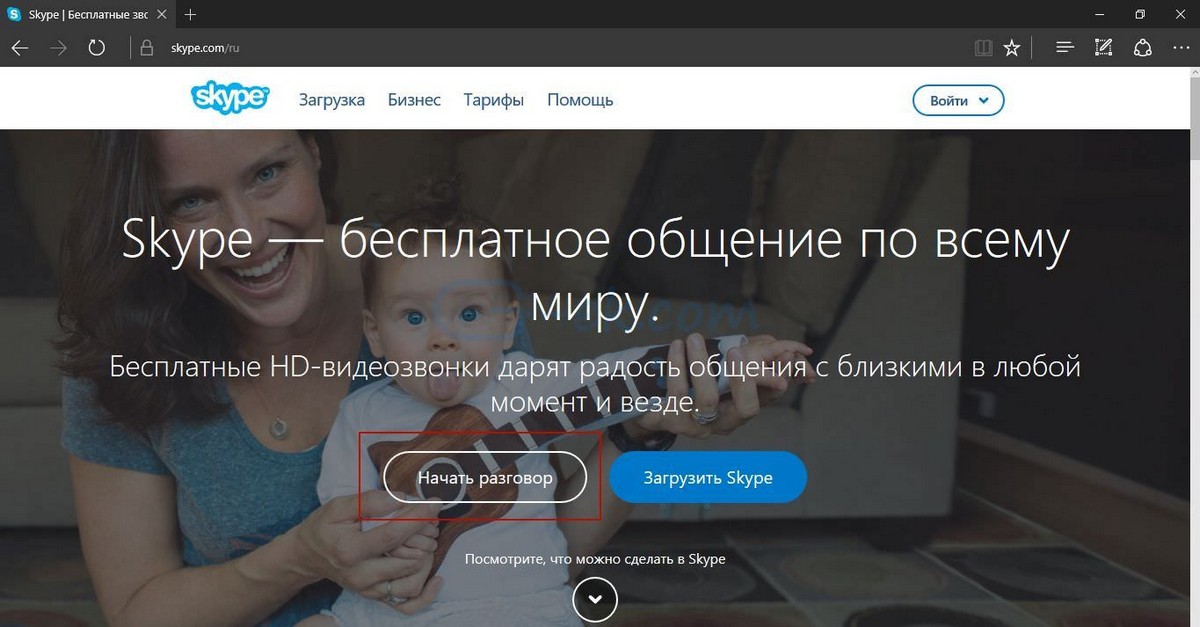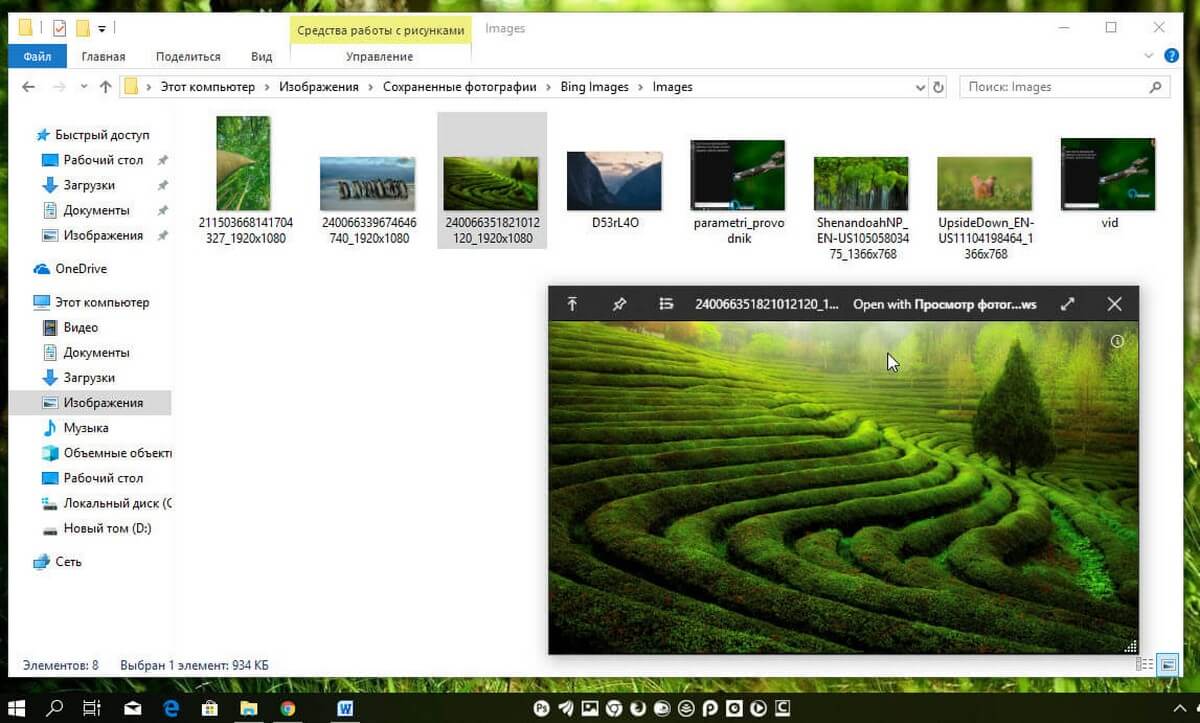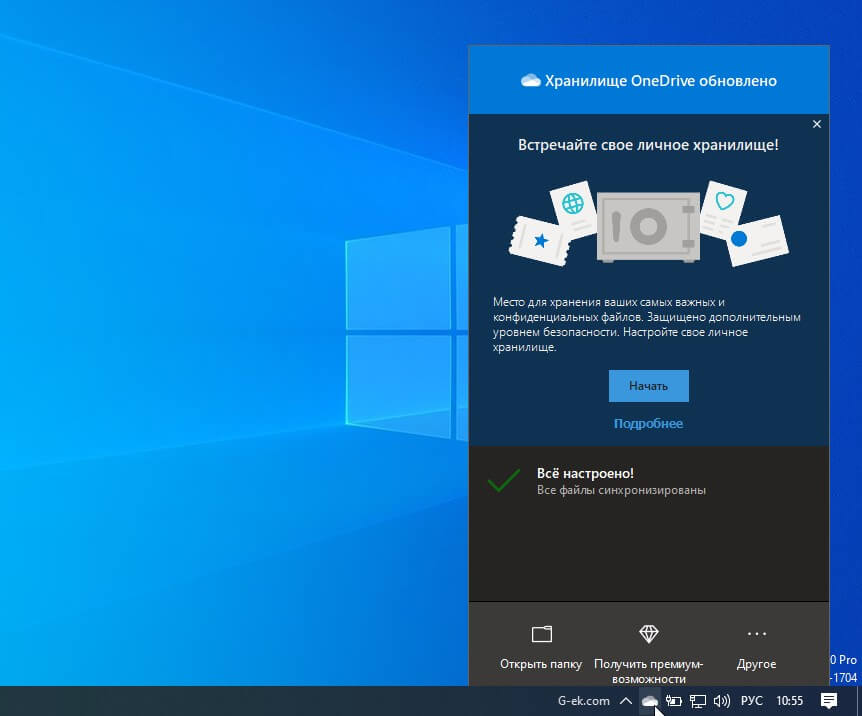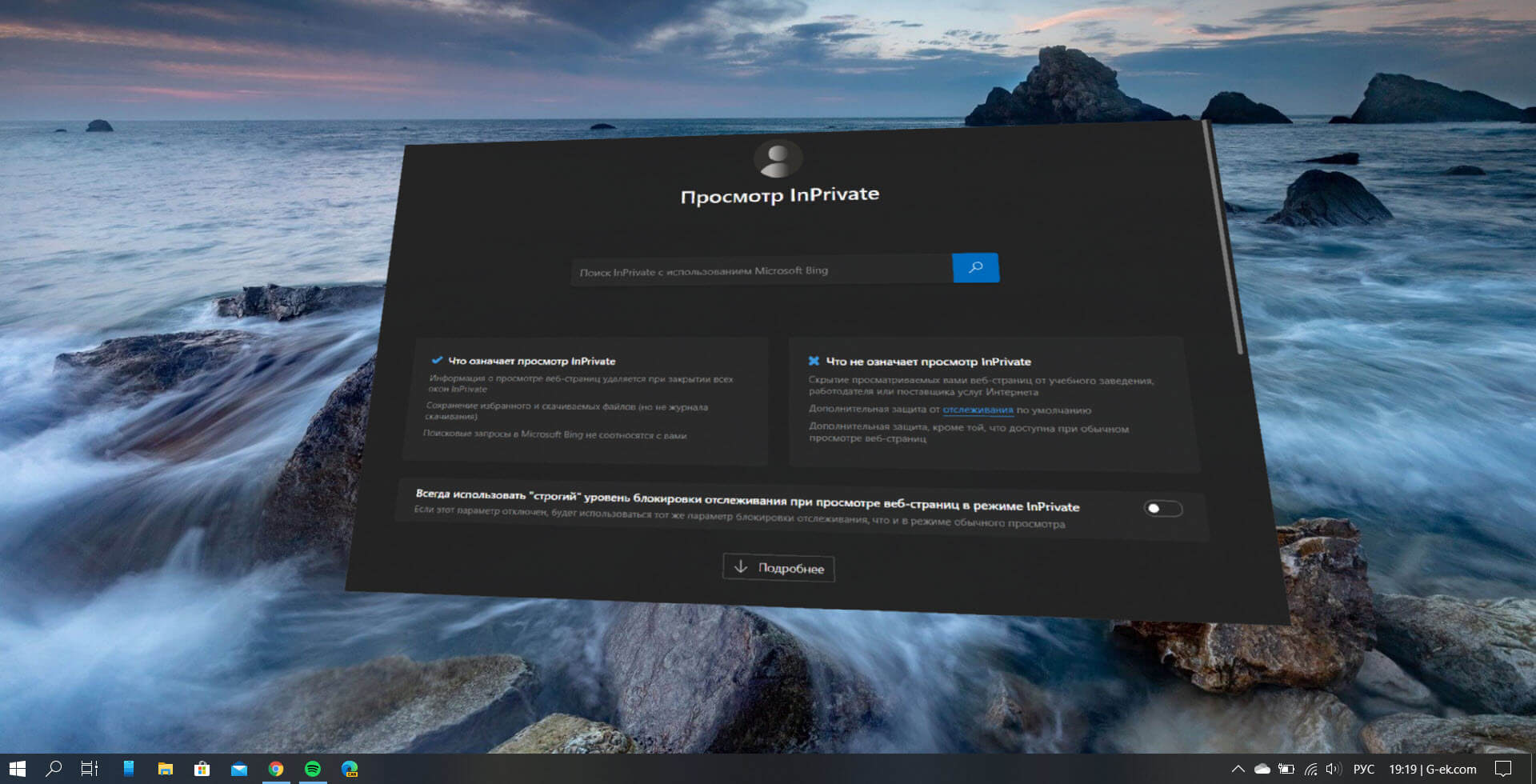Поскольку часто в наших инструкциях мы обращаемся к приложению «Параметры», сегодня рассмотрим все способы открыть параметры в Windows 11.
«Параметры» - важная часть в современных операционных системах, так как позволяет контролировать внешний вид и поведение вашего программного и аппаратного обеспечения.
В новой ОС Windows 11 приложение «Параметры» также получило массу изменений и дополнений. Помимо лучшего внешнего вида Microsoft сделала его простым в использовании и многофункциональным, как никогда раньше.
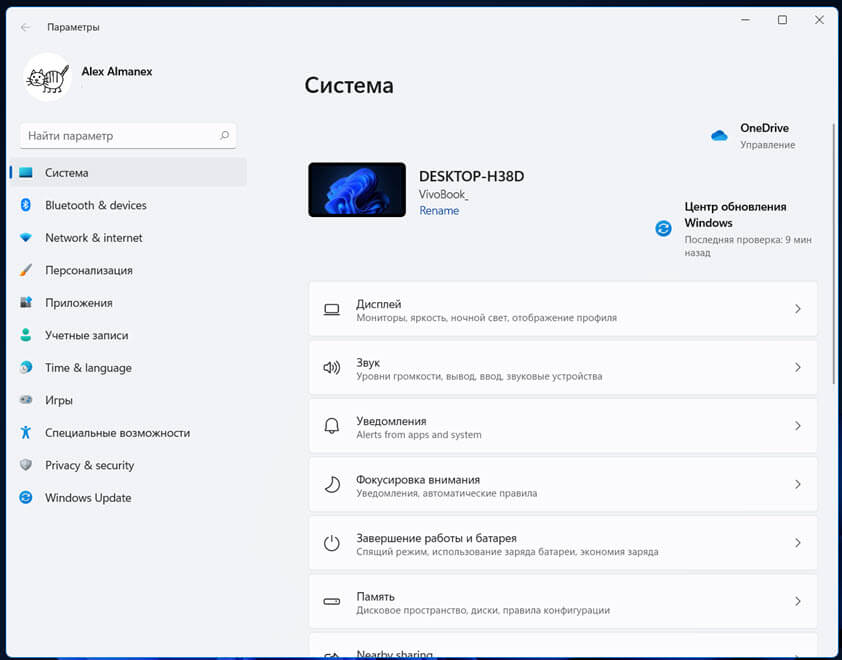
Давайте рассмотрим различные способы открыть «Параметры» в Windows 11.
Как открыть «Параметры» в Windows 11
Сделать это можно с помощью сочетаний клавиш, различных меню, значков и кнопок, доступных в графическом интерфейсе Windows 11. На мой взгляд самый удобный способ доступа к параметрам — это сочетание клавиш.
Как открыть параметры с помощью сочетания клавиш
Нажмите на клавиатуре клавиши Win + I. Это мгновенно откроет приложение «Параметры» из любого приложения.
Нажмите Win + X, чтобы открыть меню быстрых ссылок, и выберите пункт «Параметры».
Открыть «Параметры» из меню «Пуск»
Откройте меню «Пуск» на панели задач или нажав клавишу Win. Затем нажмите кнопку со значком шестеренки.
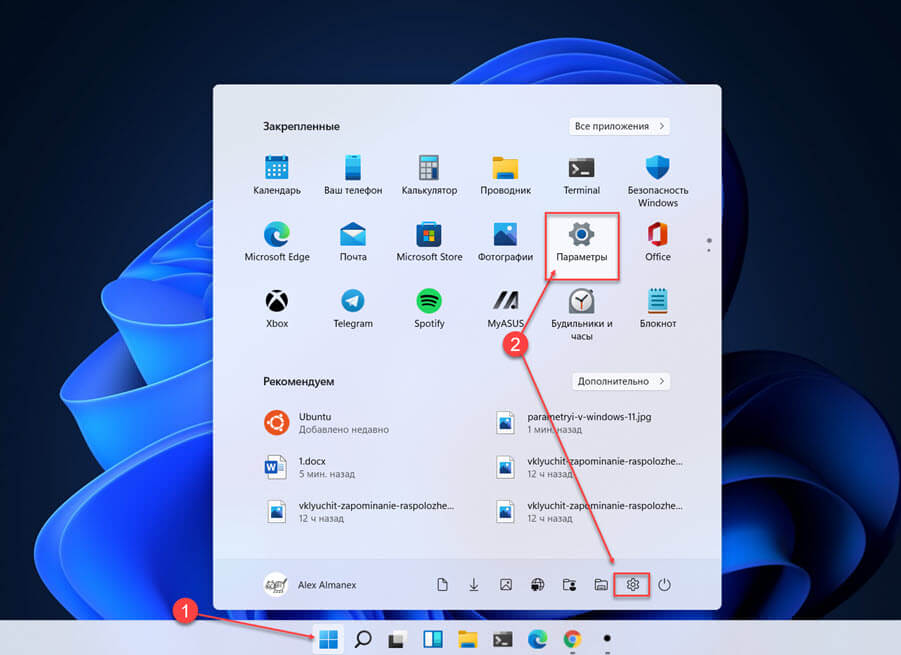
Если вы не видите значок шестеренки, нажмите «Все приложения» и выберите «Параметры» из списка установленных приложений.
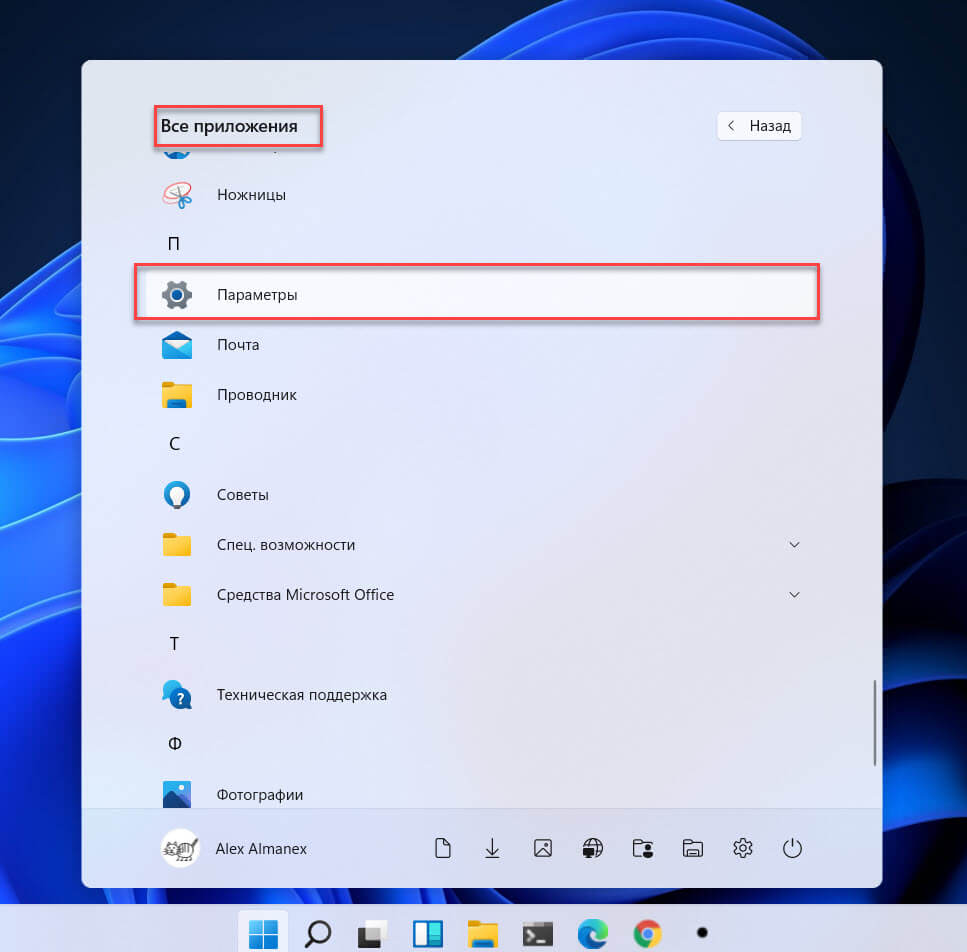
Вы можете открыть приложение «Параметры» из панели «Быстрые настройки», впервые появившейся в Windows 11. Нажмите Win + A или кликните область быстрых настроек на панели задач. Наконец, на панели быстрого доступа кликните значок шестеренки.
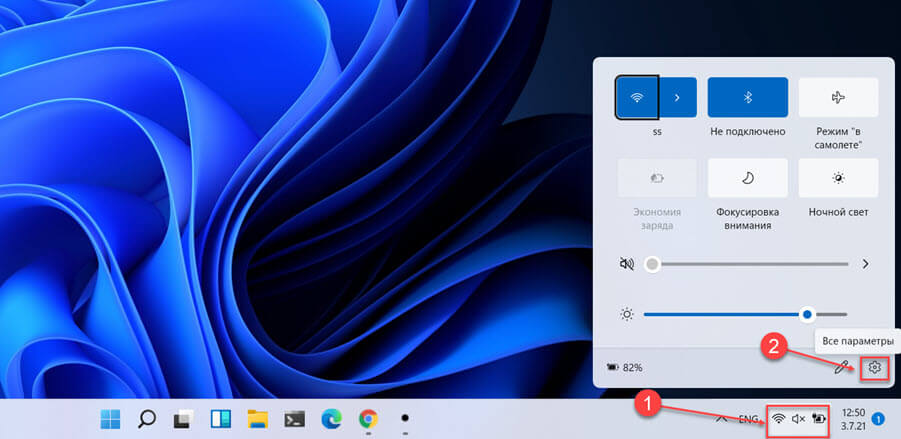
Запуск приложения «Параметры» с помощью Поиска Windows
Нажмите Win + S, или значок с лупой на панели задач, чтобы открыть панель поиска Windows.
Введите «Параметры» в поле поиска.
Теперь выберите первый результат поиска, чтобы открыть приложение.
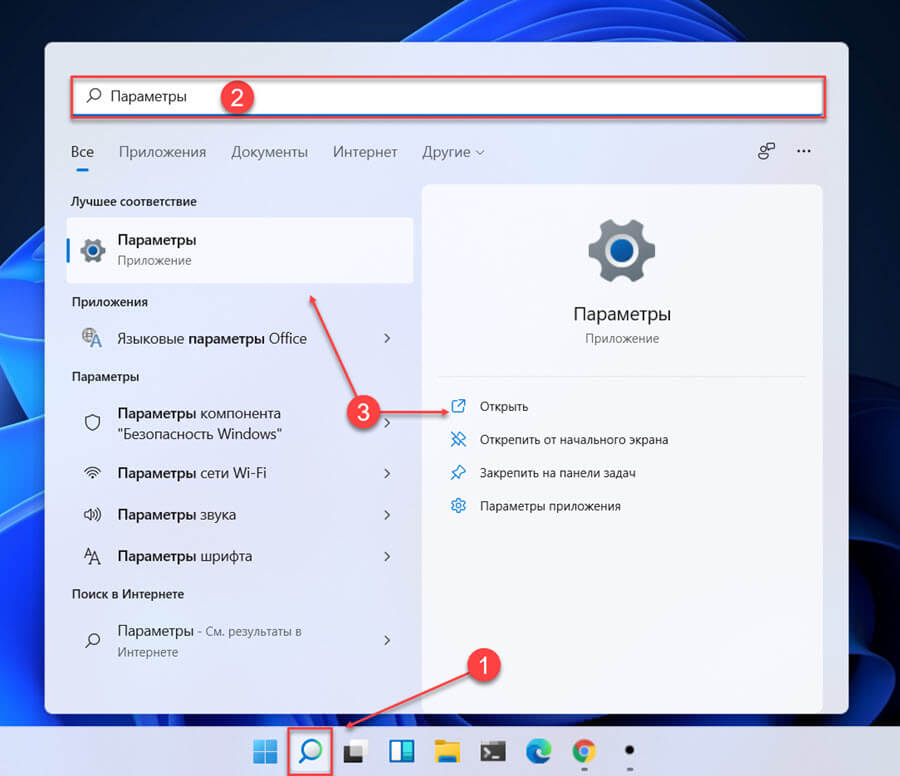
Использование диалогового окна «Выполнить»
Нажмите Win + R на клавиатуре, чтобы открыть диалоговое окно «Выполнить».
- ИЛИ -
Кликните правой кнопкой мыши кнопку «Пуск» на панели задач и выберите «Выполнить».
- ИЛИ -
Нажмите Win + X, чтобы открыть контекстное меню кнопки «Пуск», и выберите в контекстном меню «Выполнить».
Введите в диалоговом окне «Выполнить» и нажмите клавишу Enter:
ms-settings:
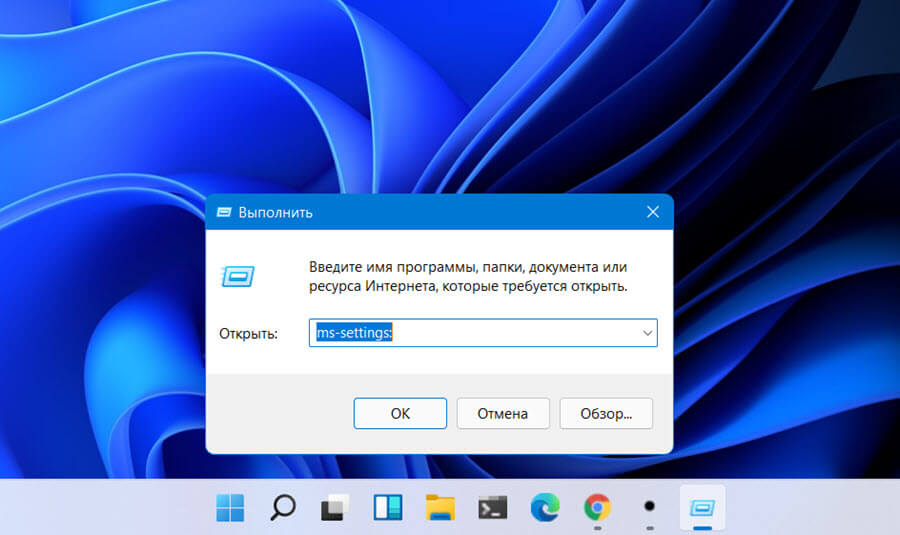
Откройте приложение «Параметры» из консоли
Откройте терминал Windows, PowerShell или командную строку - любой вариант из перечисленных.
Введите команду ниже и нажмите клавишу Enter:
start ms-settings:
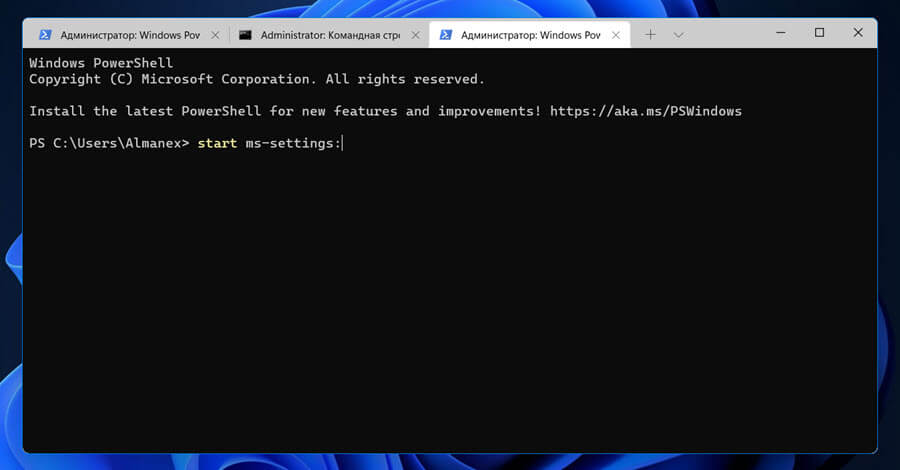
Открыть параметры с помощью адресной строки
В проводнике файлов или в любом браузере введите в адресную строку:
ms-settings:
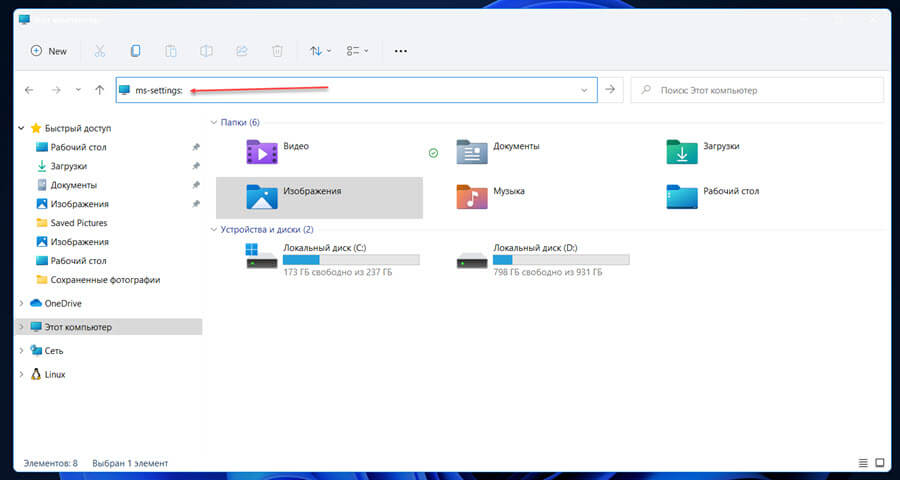
И нажмите клавишу Enter.
Все!